Google feed как включить honor
Обновлено: 03.07.2024

Когда Google впервые выпустил Google Now, он был отмечен пользователями Android по всем направлениям. Однако, когда произошли изменения в Google Feed, эти изменения были менее приняты. Но Лента новостей это отличная вещь, если Вы просто потратите время на его настройку.
Однако прежде чем говорить о настройке Вашего фида, давайте сначала поговорим немного о том, что отличает его от Google Now, кроме имени. Во-первых, давайте сразу проясним одну вещь: Google Feed/Google Now является частью приложения Google.
Как получить доступ к Google Feed
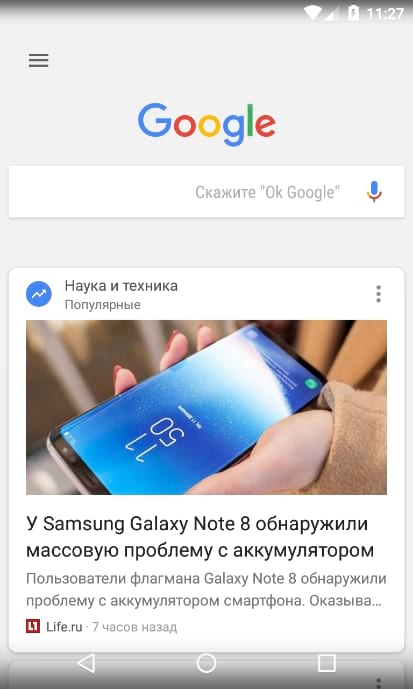
Однако, если Вы используете другое устройство или другой лаунчер и приложение не встроено в него, то Вам нужно будет запустить приложение Google. Если Вы используете Nova Launcher, Вы можете даже настроить действие домашней кнопки на главном экране, чтобы запустить Google Ленту (которая по-прежнему называется «Google Now» в Nova).
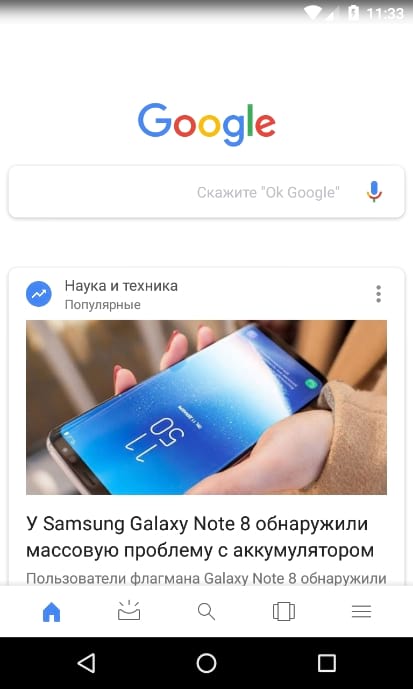
Как настроить Google Ленту
Настройка Google Ленты очень простая. Есть несколько способов сделать это, и мы поговорим об обоих.
Для настройки Ленты в Pixel Launcher и в приложении Google откройте ленту и нажмите на три точки в правом верхнем углу статьи и выберите «Настроить статьи».
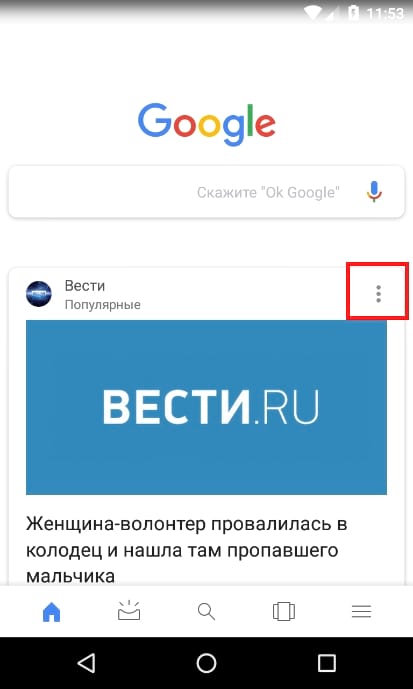
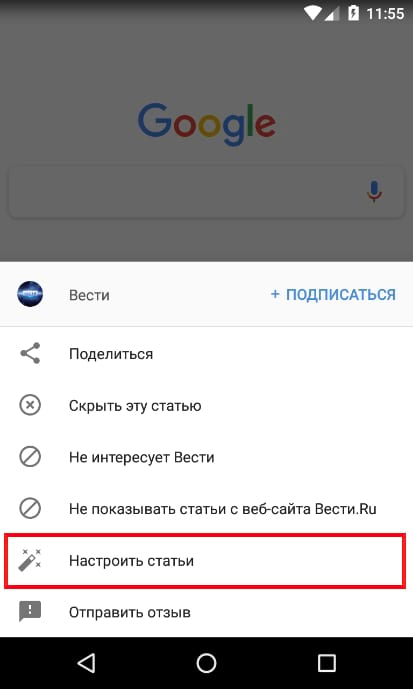
В меню «Настройка ленты» Вы можете начать добавлять свои интересы. Начните с нажатия кнопки «Подписаться на темы».
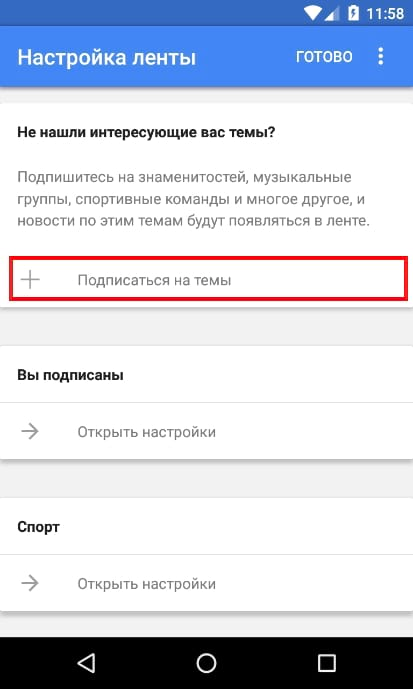
Вы перейдете на страницу выбора категорий: спорт, телешоу, фильмы, музыканты и т.д. Нажмите на одну из них, чтобы продолжить.
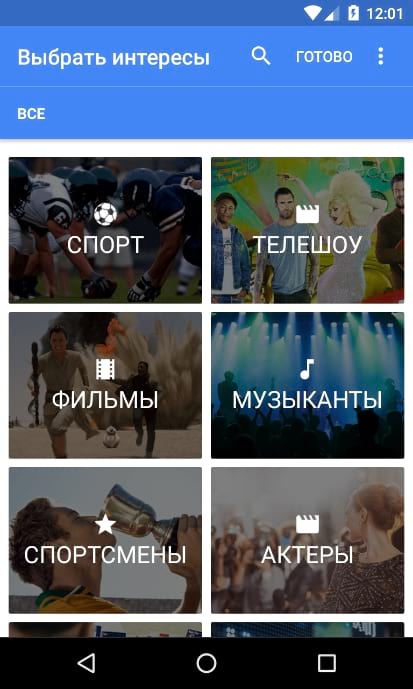
Вы можете просмотреть список предложений и нажмите значок «+» в верхнем правом углу, чтобы добавить его. Сделайте это для всех интересующих статей в каждой категории! Чем больше времени Вы потратите на выбор интересующих тем, тем лучше будет выглядеть Ваша лента.
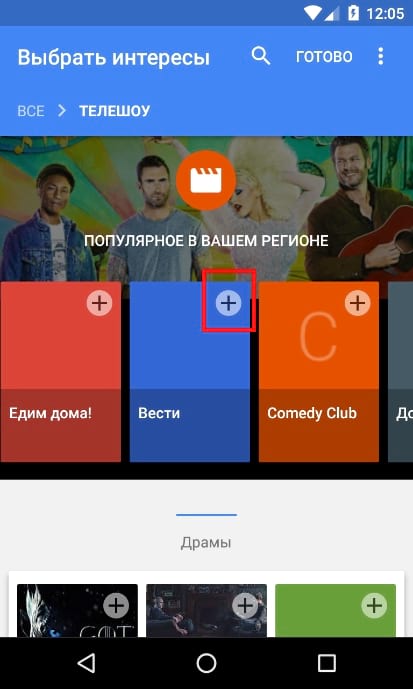
Вы также можете добавлять определенные темы, не копаясь в разных категориях. Просто нажмите увеличительное стекло в верхнем правом углу, затем найдите тему.
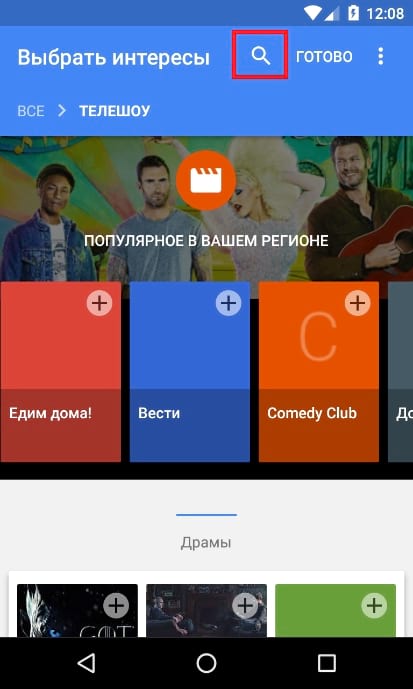
Когда Вы найдете свою тему, просто коснитесь символа +, чтобы добавить тему в свой список интересов.

Как только Вы закончите с этим, просто нажмите «Готово» на странице интересов.
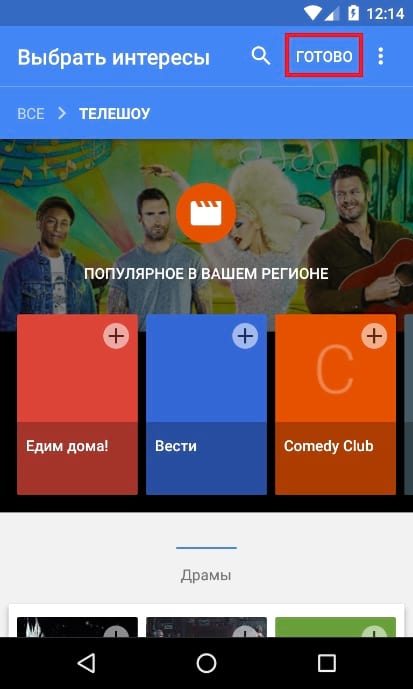

Доступные здесь варианты могут отличаться от категории к категории. Например, в категории «Спорт» будут предусмотрены специальные кнопки для уведомления, а также лучшие моменты и многое другое.
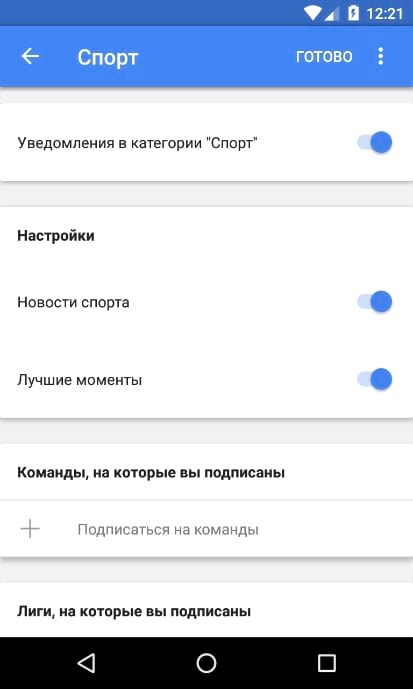
Мы рекомендуем Вам изучить все категории и провести некоторое время, настроив их по своему вкусу. Помните, чем больше времени Вы проводите здесь, тем лучше (и полезнее) Ваша лента.
Управление определенным контентом в ленте
Поскольку Google также использует Вашу историю поиска при формировании Вашей ленты, то она будет включать в себя те вещи, которые Вам кажутся интересными. Итак, скажем, Вы прокручиваете ленту и видите новость, касающуюся В. В. Путина. Если Вам интересна эта тема и Вы хотите больше подобных новостей, то нажмите кнопку с тремя точками в правом верхнем углу карточки этой истории, затем нажмите кнопку «Подписаться».
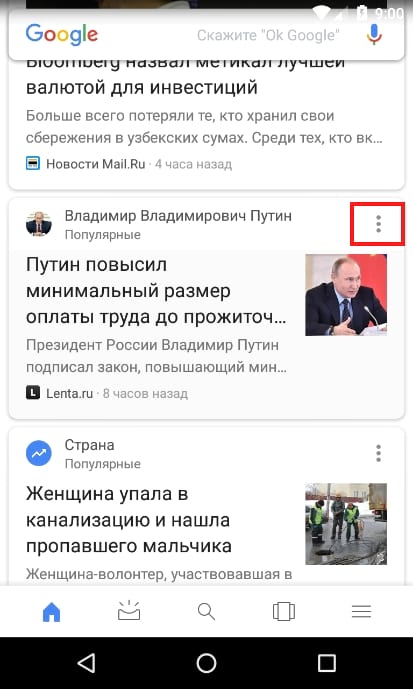

Точно так же, если Вы видите что-то, что Вам не интересно, Вы можете скрыть эту конкретную статью, заблокировать конкретный веб-сайт или вообще пропустить статьи из этой конкретной темы. Это довольно гибкая настройка.

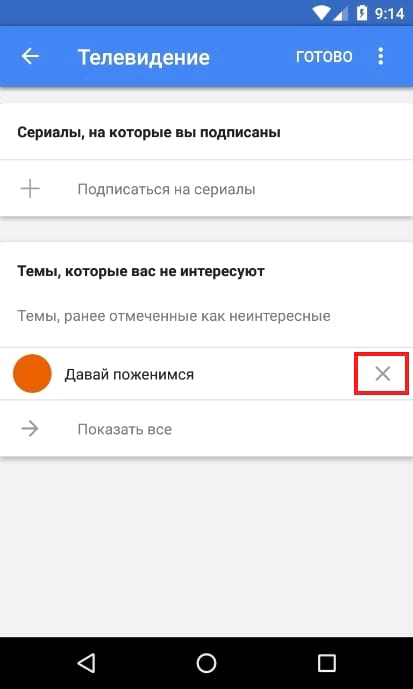
Аналогично, Вы можете нажать «x» рядом с любым пунктом в Ваших интересах, чтобы удалить его из своих тем.
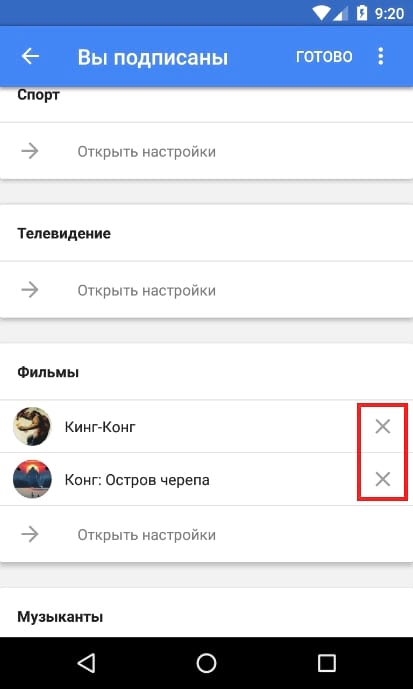
Как вернуть ленту в вид Google Now
В приложении Google нажмите на соответствующую иконку в нижней панели навигации.

И Вы получите доступ к личной информации, которая была полезной в Google Now.

В самом приложении Google также есть несколько отличных функций. Нижняя панель навигации Вам поможет: у нее есть быстрый доступ к поиску, а также кнопка «Недавние», где Вы можете увидеть историю поисковых запросов и все остальное, что Вы сделали в приложении Google.

Если вы привыкли быть в курсе последних новостей, то тогда вам нужно «пролистать» свайпом Рабочие экраны телефона вправо до конца, и вы попадёте на ленту новостей Google. Это производитель нашего смартфона заблаговременно позаботился, заложив такую дополнительную страничку.
Вот здесь вы окунётесь в волну разнообразных текущих новостей и слухов, которые вам могут быть интересны, а может быть и нет. Это могут быть курсы валют на бирже ММВБ, погода на «сейчас» или завтра, ну и, конечно же, самый актуальный вопрос: когда на нашем телефоне корпорация HUAWEI установит самую последнюю версию операционной системы Android? Или уже не обновит её.

А если этот нескончаемый поток новостей Вас утомляет, то, скорее всего, вы захотите его удалить.
А как убрать рабочий экран с новостями Google со смартфона Huawei (honor)?
Эта новостная страница на телефоне Huawei носит название «Google Feed», которая переводится на русский язык как «Лента Гугл». Этот экран можно отключить двумя способами:
Далее мы опишем порядок отключения новостей от компании Google на примере редакционного смартфона Huawei P smart (2018) под ОС Android 9 Pie.
Инструкция отключения экрана с лентой новостей на смартфонах Huawei и Honor.
1 способ: через Настройки телефона.
1. Запустить приложение Настройки телефона.

2. Далее нужно войти в раздел «Рабочий экран и обои».

3. В разделе «Рабочий экран и обои» выбрать пункт «Настройки рабочего экрана».

4 .Для пункта «Google Feed» нужно выключить переключатель, нажав на значок переключателя.

После этого, если вы пролистаете Рабочие экраны смартфона вправо, то страницы новостей вы уже не найдёте.
2 способ: через Настройки экрана.
1. На любом экране телефона сводите свайпом два пальца вместе, после чего вы попадаете в режим настроек экрана.

2. Далее нужно нажать на значок «Настройки рабочего экрана».

3. В подразделе «Настройки рабочего экрана» в пункте «Google Feed» нужно выключить переключатель, нажав на значок этого переключателя.
Чтобы вернуть новостную ленту назад, нужно проделать эту процедуру ещё раз, где в самом конце переключатель пункта «Google Feed» нужно будет уже включить.
В мае 2019 года компания Huawei попала под американские санкции, лишившись доступа к сервисам Google. До середины осени китайский производитель за пределами Поднебесной выпускал новые смартфоны со старыми процессорами, сохраняя таким образом Google Mobile Services, но долго так продолжаться не могло.
реклама

Осенью 2019 года Huawei представила флагманское семейство Mate 30. Провернуть трюк со старой однокристальной системой тут у китайской компании не получилось. Все флагманы получили мобильный процессор Kirin 990 или Kirin 990 5G, в результате чего остались без сервисов Google.
В первые недели после анонса смартфонов пользователи могли просто скачать в Интернете файл apk, установить магазин приложений Google Play и пользоваться всеми сервисами американской компании, как ни в чём ни бывало. Но была лишь одна проблема – отсутствие поддержки Google Pay. Со временем Huawei начала продвигать собственное программное обеспечение Huawei Mobile Services, из-за чего заблокировала возможность установки сервисов Google на свои смартфоны.
Однако, Google Mobile Services возвращаются на устройства Huawei вместе с новой операционной системой HarmonyOS 2.0. Проприетарное программное обеспечение доступно для разработчиков в рамках программы Developer Beta. Третья бета-версия является последней, и уже в мае обычные пользователи некоторых смартфонов смогут установить новую ОС.

Один из китайских разработчиков программного обеспечения протестировал работу сервисов Google на смартфоне Huawei Mate 40 Pro+. На смартфон с операционной системой HarmonyOS 2.0 Mobile Developer Beta 3 ему без проблем удалось установить магазин приложений Google Play. По словам разработчика, всё работает исправно. Единственное, что он не отметил, функционирует ли технология Google Pay.

Вылетает приложение Google? Вы такой не один
Если вы заметили, что приложение Google на Android перестало работать, а вылетает при каждой попытке запуска, не переживайте. Вы такой не один. Оказывается, с выходом последнего обновления, в работе программы возник сбой, из-за которого она перестала запускаться на смартфонах разных пользователей.
Вылетает приложение Google. Что делать

Вот так выглядит ошибка о падении приложения Google
Судя по отзывам в социальных сетях, проблема не ограничивается устройствами конкретных брендов и версиями операционной системы, а проявляется на самых разных смартфонах на базе Android 8, 9, 10 и 11. Правда, справедливости ради нужно отметить, что баг не повсеместен и встречается не у всех.
Баг проявляет себя следующим образом:
- Вы запускаете приложение Google;
- Система принимает команду запуска;
- Через секунду приложение закрывается;
- На экране появляется уведомление об остановке приложения.
Как сбросить обновления приложения
Стало быть, нужно удалить это обновление. Сделать это можно следующим образом:
- Запустите «Настройки» у себя на смартфоне;
- Откройте «Приложения» и найдите Google;

Чтобы всё заработало, надо удалить обновления Google
Как отключить автообновление приложений
Удаление обновлений вернёт приложение к исходной версии, которая была установлена на момент приобретения смартфона. Через какое-то время Google сам подтянет необходимые обновления, кроме последнего, которое нужно устанавливать из Google Play. Так что пользоваться им можно будет до момента исправления проблемы. Главное – отключить автообновление.
Отключить функцию автоматического обновления приложений можно в Google Play:
- Перейдите в Google Play у себя на смартфоне;
- Нажмите на иконку профиля и откройте «Настройки»;

Не забудьте отключить автообновление приложений
- Выберите раздел «Настройки подключения»;
- Отключите параметр «Автообновление приложений».
Отключение автообновления очень важно, потому что, даже если вы удалите обновления Google, но не отключите функцию принудительной загрузки и установки апдейтов, то приложение в конечном итоге само обновится до актуальной сборки. А этого, как вы понимаете, допускать никак нельзя, чтобы не пришлось повторять всю процедуру заново.
Свободное общение и обсуждение материалов

Видеозвонки стали популярны очень давно. Не стоит думать, что именно в прошлом году. 2020 год дал им своеобразный толчок к развитию: благодаря созвонам по видеосвязи теперь удобно решать рабочие вопросы, обсуждать что-либо. Во многом благодаря им я сейчас нахожусь на своем уютном диване, а не на жестком офисном стуле под искусственным освещением. К сожалению, мои друзья сейчас далеко, но мессенджеры и Zoom не дают нам скучать: мы часто встречаемся именно в таком формате. Кроме того, видеосвязь долгое время спасала мои отношения с любимым человеком, за что я несказанно благодарен этой возможности.

На презентации iOS 15, которая прошла этим летом, Apple представила обновлённый Safari. Помимо новых защитных инструментов и повышения производительности браузер получил серьёзный редизайн. Дизайнеры компании решились на небывалый доселе шаг – они взяли и перенесли весь омнибокс (так называется вся верхяя панель с адресной строкой и другими элементами управления) вниз, объяснив это заботой об удобстве пользователей. По сути, это логично, учитывая, что экраны наших смартфонов не становятся меньше. Но в Google уже давно поняли, что эта идея ошибочна.

Что может быть лучше хорошего гоночного симулятора? Даже не обязательно ему быть именно симулятором. Достаточно просто, чтобы игра была про гонки. Может быть я выдаю свои интересы за общественные, но именно гонки являются одним из самых универсальных жанров наряду с головоломками и ”три в ряд”. Благодаря тому, что в этом жанре постоянно выходит что-то интересное, нам всегда есть, о чем поговорить в нашей традиционной субботней игровой рубрике. Собрали лучшие игры на сегодняшний день и расскажем, во что поиграть, если вы так же, как и мы любите гонки во всех их проявлениях.
Подтверждаю, работает. Но скажите мне, нубу, а зачем это приложение нужно? Я за всё время пользования телефоном ни разу его специально не включал. Это тот же поисковик (который есть в хроме) с встроенным ассистентом (который всегда отключен)?
Можно решить эту проблему, установкой нового апдейта (бета). У меня на redmi note 5 так проблема решилась с прошивкой pixel experience

Вылетает приложение Google? Вы такой не один
Если вы заметили, что приложение Google на Android перестало работать, а вылетает при каждой попытке запуска, не переживайте. Вы такой не один. Оказывается, с выходом последнего обновления, в работе программы возник сбой, из-за которого она перестала запускаться на смартфонах разных пользователей.
Вылетает приложение Google. Что делать

Вот так выглядит ошибка о падении приложения Google
Судя по отзывам в социальных сетях, проблема не ограничивается устройствами конкретных брендов и версиями операционной системы, а проявляется на самых разных смартфонах на базе Android 8, 9, 10 и 11. Правда, справедливости ради нужно отметить, что баг не повсеместен и встречается не у всех.
Баг проявляет себя следующим образом:
- Вы запускаете приложение Google;
- Система принимает команду запуска;
- Через секунду приложение закрывается;
- На экране появляется уведомление об остановке приложения.
Как сбросить обновления приложения
Стало быть, нужно удалить это обновление. Сделать это можно следующим образом:
- Запустите «Настройки» у себя на смартфоне;
- Откройте «Приложения» и найдите Google;

Чтобы всё заработало, надо удалить обновления Google
Как отключить автообновление приложений
Удаление обновлений вернёт приложение к исходной версии, которая была установлена на момент приобретения смартфона. Через какое-то время Google сам подтянет необходимые обновления, кроме последнего, которое нужно устанавливать из Google Play. Так что пользоваться им можно будет до момента исправления проблемы. Главное – отключить автообновление.
Отключить функцию автоматического обновления приложений можно в Google Play:
- Перейдите в Google Play у себя на смартфоне;
- Нажмите на иконку профиля и откройте «Настройки»;

Не забудьте отключить автообновление приложений
- Выберите раздел «Настройки подключения»;
- Отключите параметр «Автообновление приложений».
Отключение автообновления очень важно, потому что, даже если вы удалите обновления Google, но не отключите функцию принудительной загрузки и установки апдейтов, то приложение в конечном итоге само обновится до актуальной сборки. А этого, как вы понимаете, допускать никак нельзя, чтобы не пришлось повторять всю процедуру заново.
Свободное общение и обсуждение материалов

Обязанность предъявлять QR-коды вакцинации на входе в магазины, торговые центры и другие заведения публичного посещения, которую ввели в большинстве регионов России, явно останется с нами надолго. Хотите вы этого или нет, но, теперь, чтобы войти в какой-нибудь Макдоналдс или Бургер Кинг, нужно быть привитым и иметь соответствующий документ, который подтверждает факт вакцинации. Несмотря на то что многие уже реально привились, они даже не подозревают, где брать тот самый QR-код, который у них всюду просят, и - что самое главное - как удобно хранить его в смартфоне.


Теперь можно с уверенностью говорить: YouTube заменил нам телевидение. Я понял это еще на самоизоляции в прошлом году, но окончательно убедился на днях, когда пришло push-уведомление, напоминающее об оплате кабельного ТВ. Понял, что в привычном ТВ нет смысла: можно смотреть фоном, хотя, рекламы там больше. YouTube развивается аналогично телевидению: сначала мы внимательно смотрели видео, потом стали искать то, что нам интересно, теперь мы включаем ролики фоном и слушаем их, занимаясь своими делами. Прямо как с телевидением! А еще мы не знаем, что делать, если YouTube закроют, какие у него есть альтернативы.
Подтверждаю, работает. Но скажите мне, нубу, а зачем это приложение нужно? Я за всё время пользования телефоном ни разу его специально не включал. Это тот же поисковик (который есть в хроме) с встроенным ассистентом (который всегда отключен)?
Можно решить эту проблему, установкой нового апдейта (бета). У меня на redmi note 5 так проблема решилась с прошивкой pixel experience
Читайте также:

